
Hanyar 1: "sigogi" (Windows 10)
Idan an sanya sigar Windows OS a yanzu OS a kwamfutarka, Zaka iya cire mai amfani da aiki ta amfani da sashin "sigogi".
- Duba zuwa menu na "Fara" ko amfani da maɓallin zafi "nasara + i" don buɗe "sigogi".

Duba kuma: maɓallan zafi don aiki mai dacewa a Windows 10
- A cikin taga da ke bayyana, zaɓi Sashe na "Aikace-aikace".
- Gungura ta cikin jerin shigar da aka shigar da aka shigar da kuma samo Opera a ciki.
- Danna kan sunan mai binciken gidan yanar gizo da amfani da maɓallin "Share".
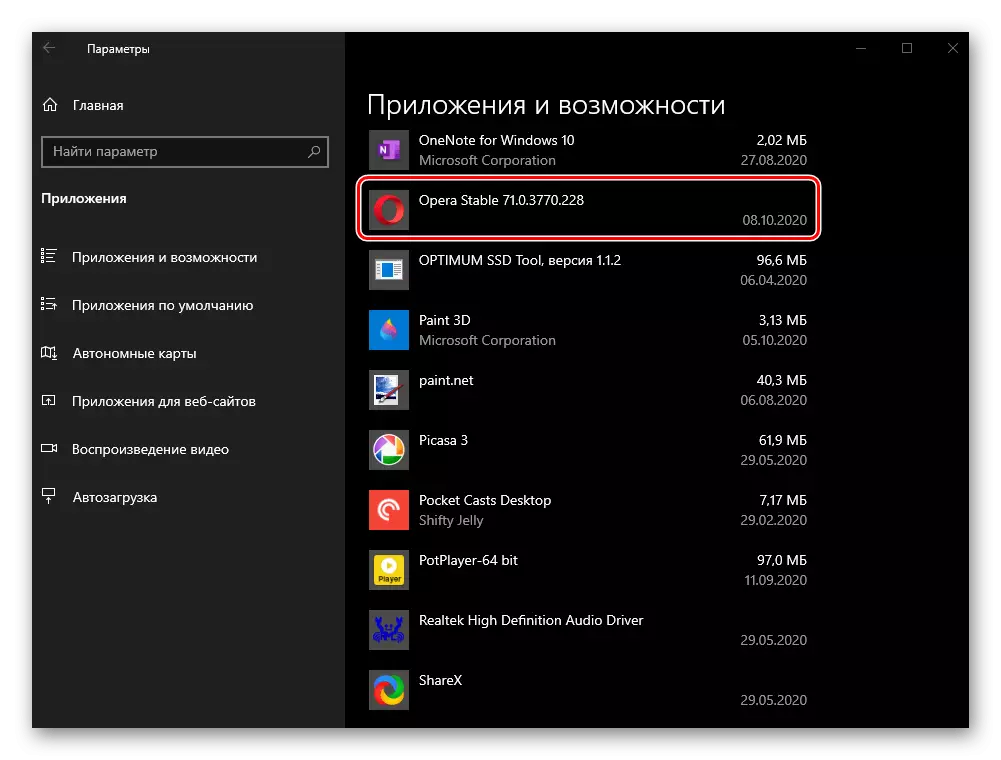
Zai zama dole don danna cikin Windows biyu.
- Window ɗin Standard of Standarda ba a sake bayyana akan allon ba, wanda za a sa shi don shigar da mai binciken. Amma, tunda aikinmu ya fi ƙaryadar, danna maɓallin "Share". Kafin yin wannan, za mu bayar da shawarar cewa ka kuma lura da "Share My Custom Data" abubuwa, a kalla idan kana so ka rabu da ba kawai daga cikin shirin, amma kuma daga gare su.
Na gaba, zaku buƙaci takamaiman dalilin da yasa kuka yanke shawarar barin amfani da shirin, kuma danna "Share".

Sannan ya sake tabbatar da shawarar da kuka yanke.

Bayan haka, ya kasance kawai don jira har sai an kammala nisantar da nisanta, kuma Opera za ta shuɗe daga kwamfutarka.
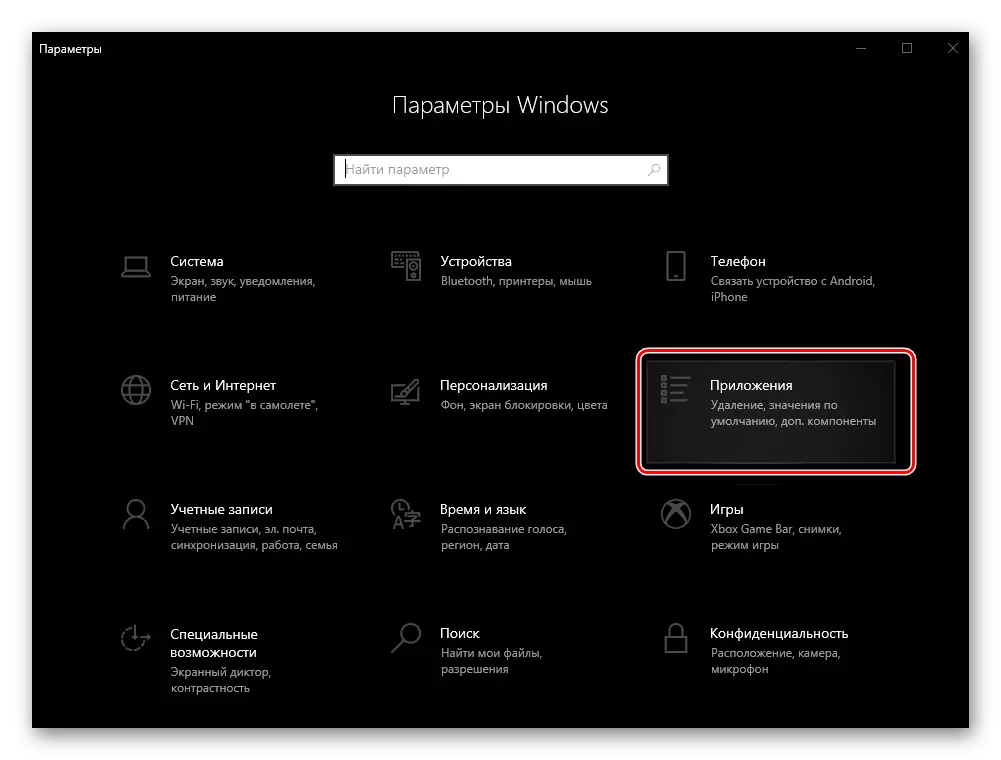


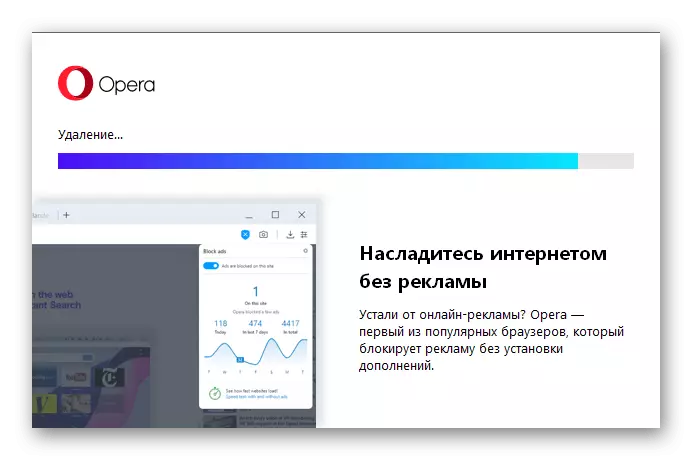
Duba kuma: abin da za a yi idan "sigogi" a cikin Windows 10 baya buɗe
Hanyar 2: Fara Menu (Windows 10)
Wata hanyar cire mai binciken gidan yanar gizo a cikin la'akari a cikin sigar goma na OS daga Microsoft shine ana kara menu "Inster" bayan shigarwa.
- Bude Menu na farawa kuma gungura ƙasa da jerin abubuwan da aka wakilta a ciki.
- Nemo abu tare da sunan mai bincike na Opera, danna da dama-Danna kuma zaɓi Share.
- Nan da nan bayan wannan, kayan aikin zamani "Shirye-shirye da abubuwan haɗin" za a bude, game da amfani da wanda zamu iya bayyana. Don cire mai binciken gidan yanar gizo, bi matakan daga Mataki na Mataki na 3 na gaba na labarin.

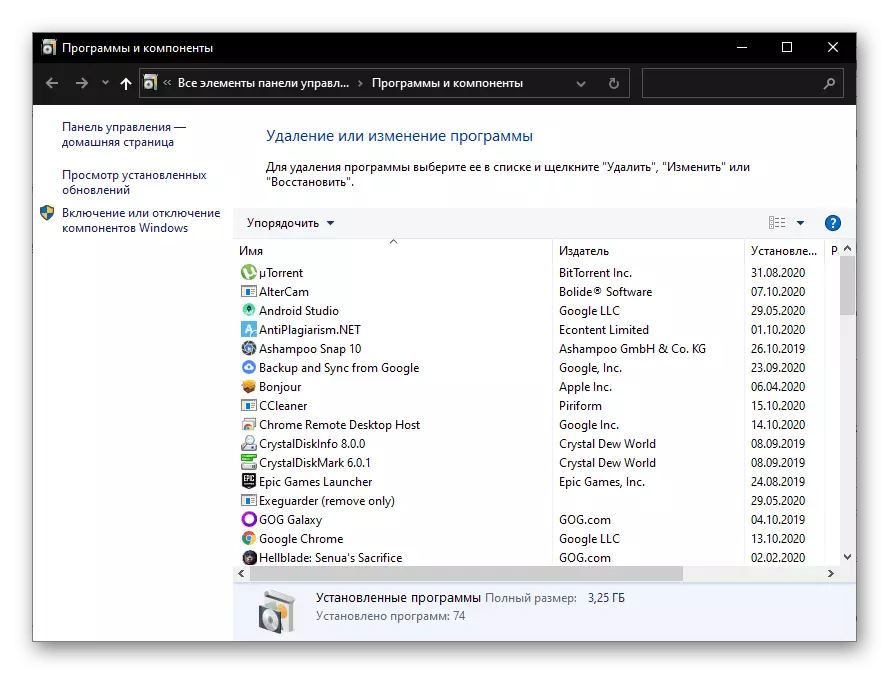
Karanta kuma: Shigar da share shirye-shirye a cikin Windows 10
Hanyar 3: "Shirye-shirye da kayan aikin" (Universal)
Domin rabu da browser, za ka iya amfani da tsarin da kayan aiki da kuma gyara. Ba kamar da sama yanke shawara, game da shi, uninstallation na wani more ba dole ba aikace-aikace a cikin wani version of Windows Windows, kuma ba kawai a cikin "dozin".
- Yi amfani da key hade "Win R" to kira "Run" taga, shigar da wadannan umurni da shi da kuma danna "Ok" ko "shigar da".
appwiz.cpl

Karanta ma: Yadda za a kira "Run" taga a Windows 10
- A cikin "Shirye-shiryen da Aka gyara" karye-a, gungura saukar da jerin shigar aikace-aikace da kuma samun da wasan kwaikwayo.
- Click a kan sunan browser mu haskaka da shi da kuma danna kan saman panel na "Delete" rubutu.
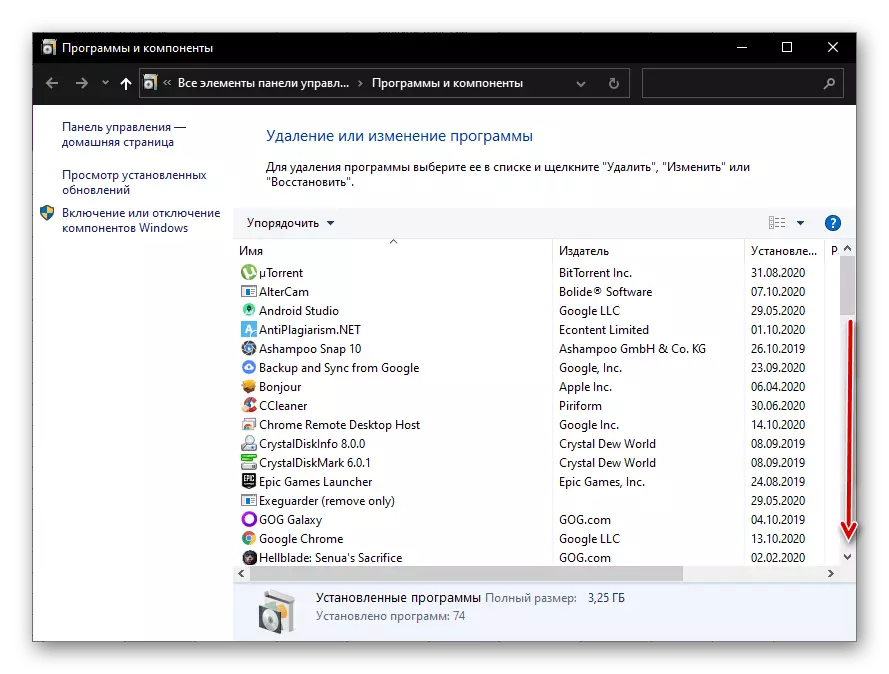
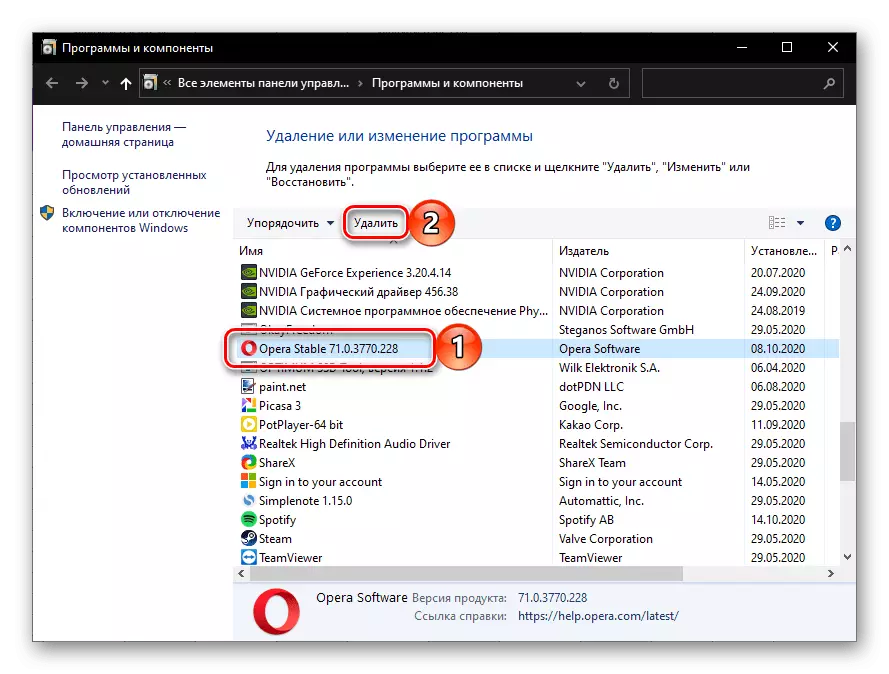
Bugu da ari ayyuka ba su bambanta ba daga waɗanda suke a cikin mataki No. 5 umarnin daga kashi na farko na cikin labarin - bayan da kisa, da aikace-aikace za a karshe uninstalled.
Hanyar 4: uku-jam'iyyar shirye-shirye (duniya)
Tare da wani yawan aikace-aikace daga uku-jam'iyyar Developers, ba za ka iya kawai share Opera browser, amma kuma tsabtace kwamfutarka daga daban-daban shara fayiloli cewa ya kasance bayan amfani. La'akari da dama misalai.Zabi 1: CCleaner
Sicliner ne daya daga cikin rare PC cleaners baiwa da manyan sa na kayan aikin, daga cikinsu akwai wajen uninstalling. Mun yi amfani da su cire wasar kwaikwayo ta waka.
- Gudanar da aikace-aikace, zuwa Tools shafin kuma zaɓi "Delete Shirye-shiryen" a shi.
- A cikin jerin da shigar software, sami Opera, haskaka da wannan sunan da kuma danna kan "Uninstall" button.
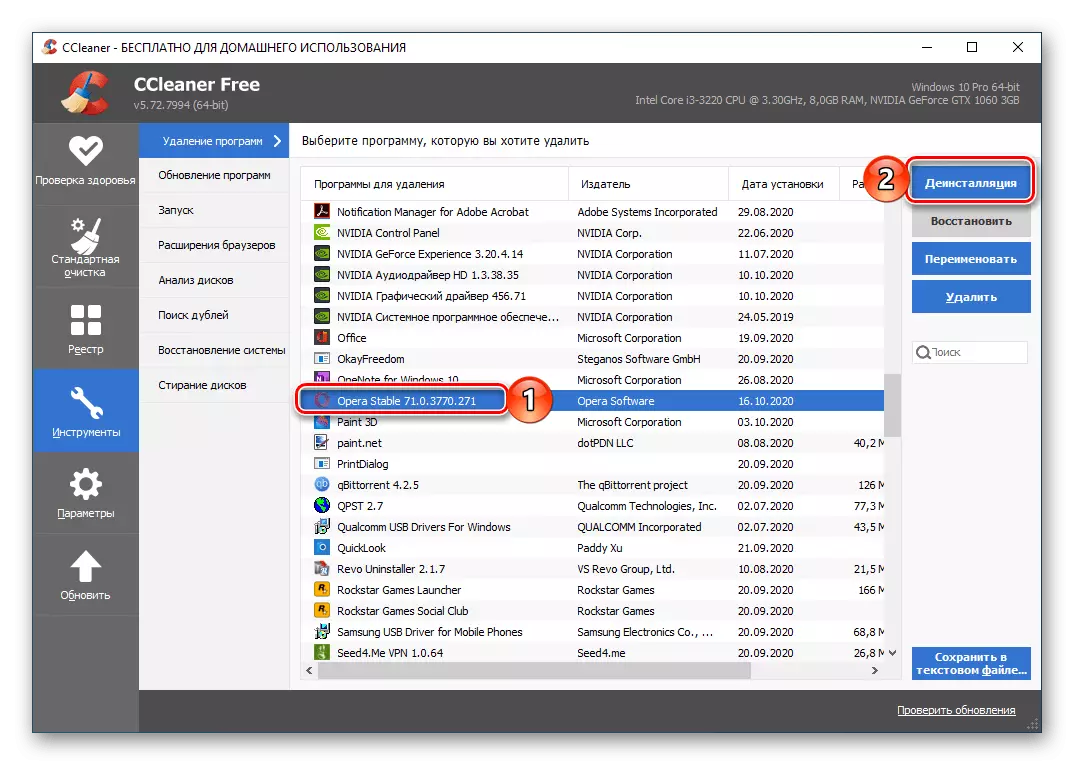
Muhimmin! Latsa maɓallin "Share" kawai gusar da shirin daga jerin, amma ya aikata ba uninstall shi.
- Tabbatar da your nufi a cikin riga ya saba da taga a baya hanyoyin da taga, idan so, yin kawar da ba kawai daga cikin shirin, amma kuma daga data bar a lokacin tafarkinsa.
- Domin mafi girma yadda ya dace da hanya da kuma karshe kau da fayil "datti bar daga yanar gizo browser, zuwa" Standard Cleaning "tab, a cikin" Windows "da" aikace-aikacen kwamfuta "sassan, alama da aka gyara da za a fuskanci wannan hanya, sa'an nan kuma danna kan "Analysis" "
- Jira har sai da tabbaci hanya da aka kammala, kuma familiarize kanka tare da sakamakon.

Sa'an nan danna "Cleaning" da kuma tabbatar da wannan mataki.
- Bugu da ƙari, za ka iya share tsarin yin rajista, kamar yadda wani shirin, da kuma wasan kwaikwayo ne ba wani togiya, ya fita da records da shi. Don yin wannan, zuwa Sicliner shafin na da wannan sunan, a duba duk abubuwa da kuma danna "Search for matsaloli".
- Bayan kammala na search, yi amfani da "Gyara zaba" button,
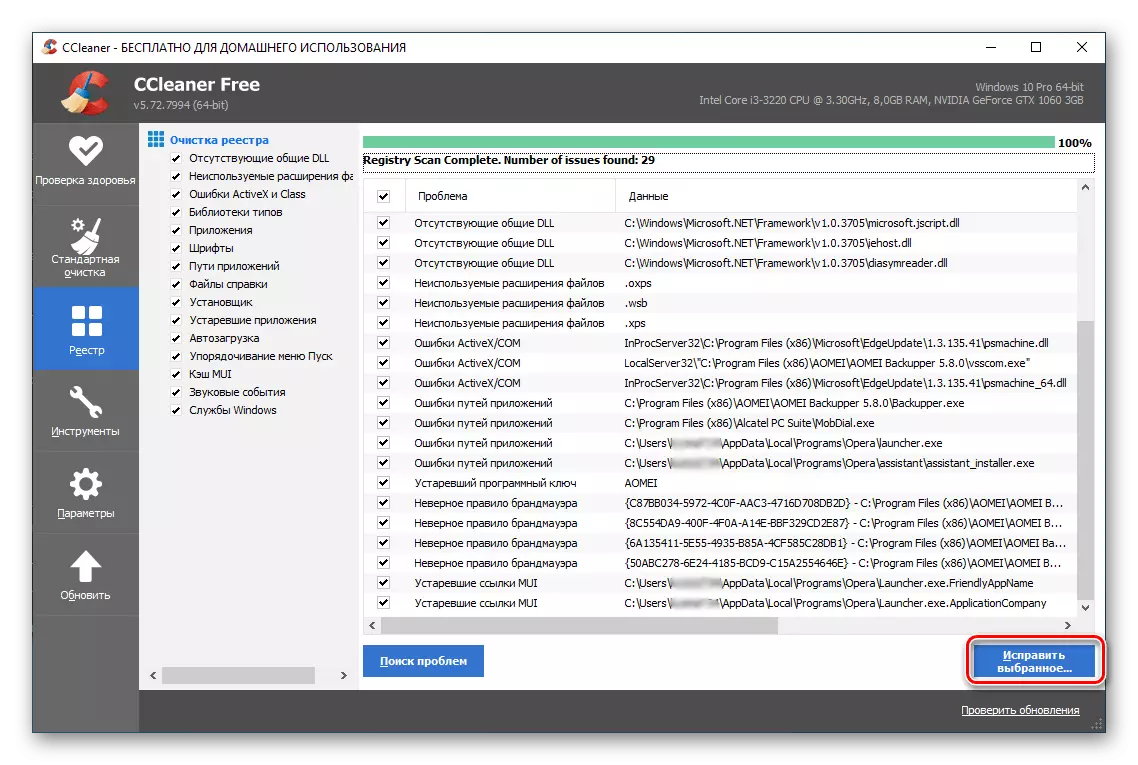
Create a madadin ko daina wannan,
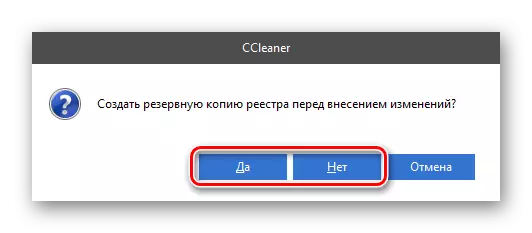
Sai kuma ka danna "Gyara alama".
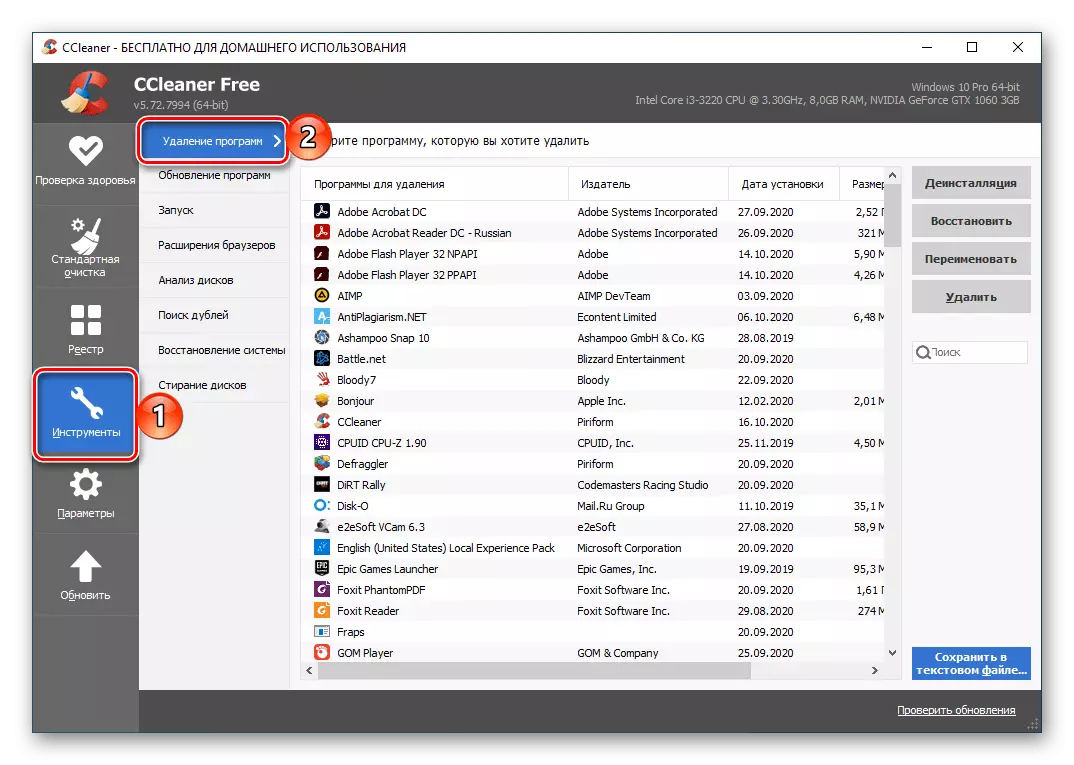
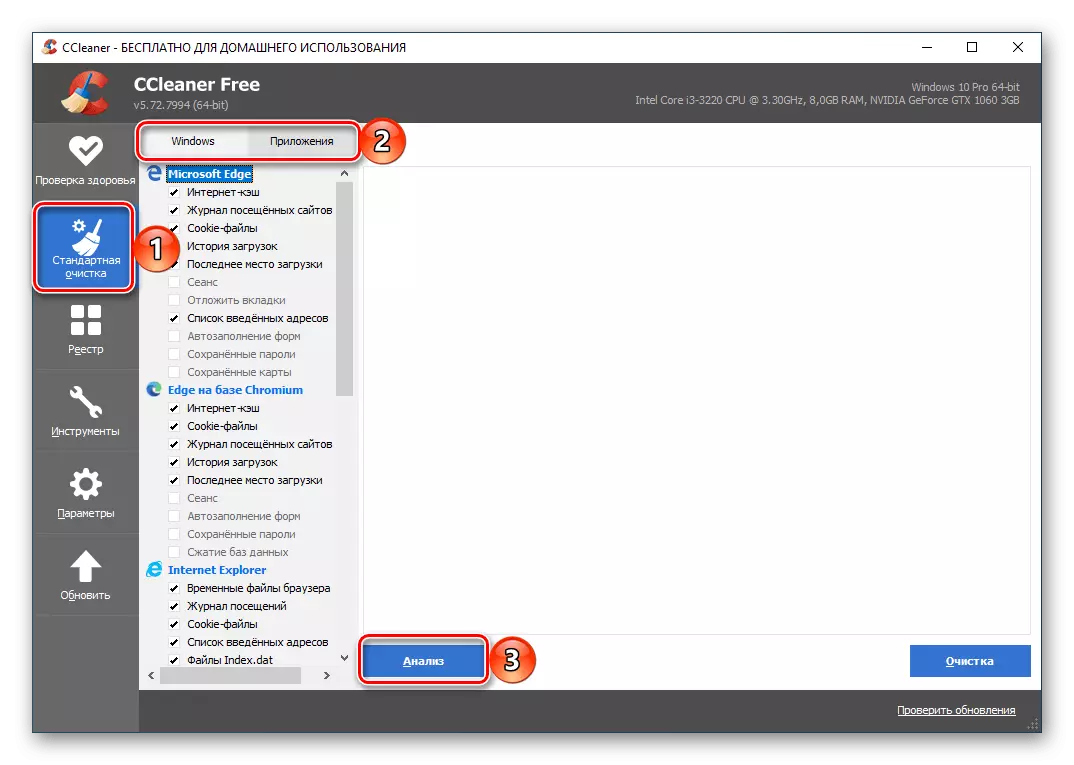


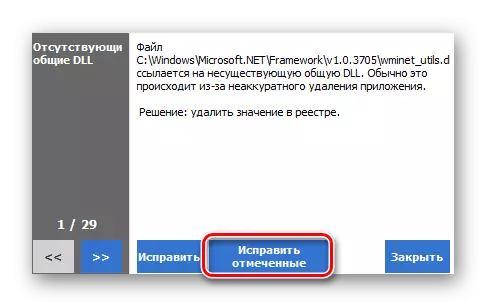
Dubi kuma: Amfani da CCleaner shirin tsaftace da kwamfuta
Option 2: Kerish Doctor 2020
Kerish Doctor 2020 ne m PC tabbatarwa bayani, ingantawa da kuma cika kyautata. Daya daga cikin da yawa kayayyakin aiki, samuwa a cikin shirin arsenal ne uninstaller - za mu yi amfani da shi don cire Opera.
- Gudanar da shirin da kuma tafi daga ta main taga a cikin Tools tab.
- Click a kan sunan "Installed ta".
- Jira har sai aikace-aikace shigar a kwamfutarka da aka harhada. Nemo wasar kwaikwayo ta waka da shi, zaɓi shi kuma latsa "Uninstall" button a kasa.
- Kamar yadda a duk hanyoyin tattauna a sama, tabbatar da bayani a uninstalled web browser taga.
- Bayan kammala kau, shi ba zai iya share da tsarin daga saura fayiloli, yi kama da yadda muke yi a lokacin da yin amfani da wani sequeantner. A QC 2020, kana bukatar ka yi da wadannan domin wannan:
- Ka je wa "Maintenance" tab kuma zaɓi "Cleaning Digital datti" kayan aiki. "
- Tick da ake so abubuwa a cikin jerin nuna, ban da wadanda data ba ka so a share shi, bayan da ya kamata ka "fara dubawa".
- A hanya iya daukar quite lokaci mai tsawo,

Kuma Bayan kammala, shi zai yiwu don zuwa tsaftacewa - wannan na farko click a kan "Next" button.
- To, idan ana so, karanta sakamakon tabbaci da bayanan da za a iya share.
- Don zuwa mataki na ƙarshe, danna "Gyara" kuma ana tsammanin yayin tsabtace "datti" na dijital za a kammala.

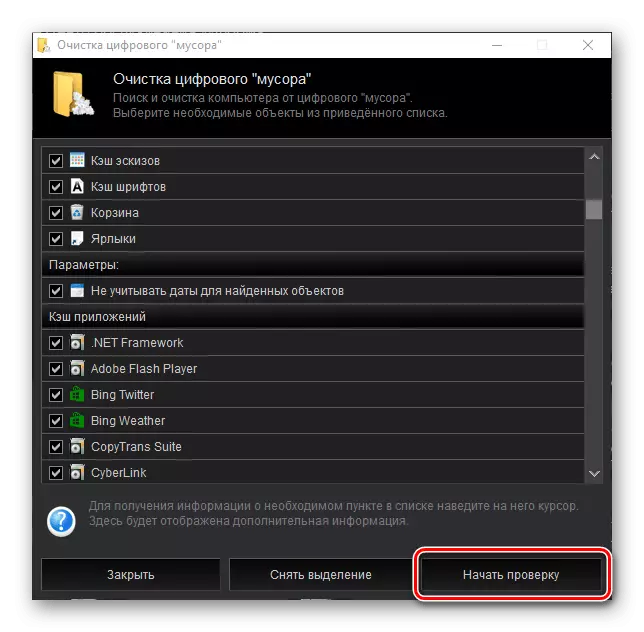
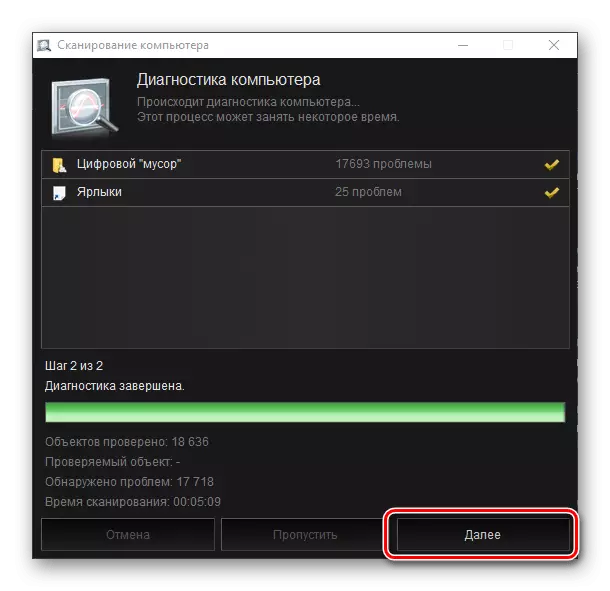
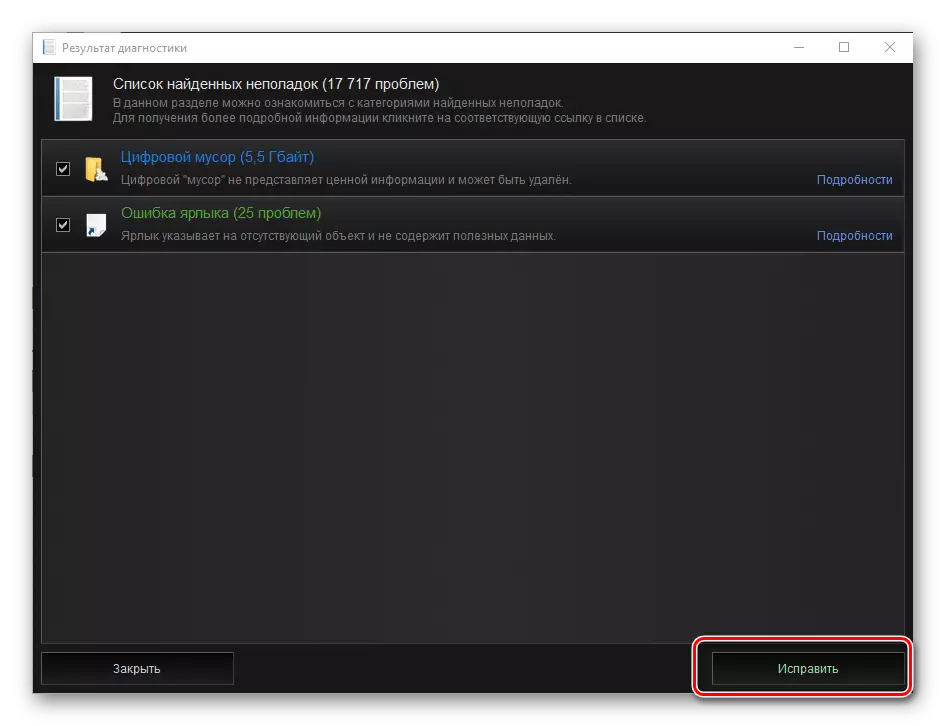
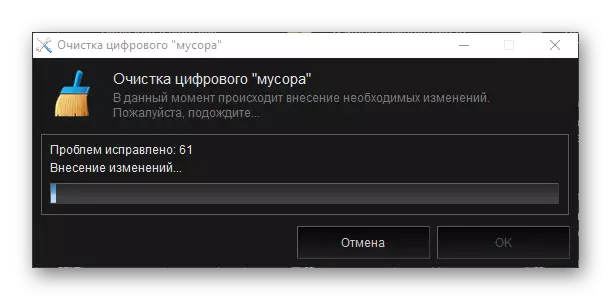


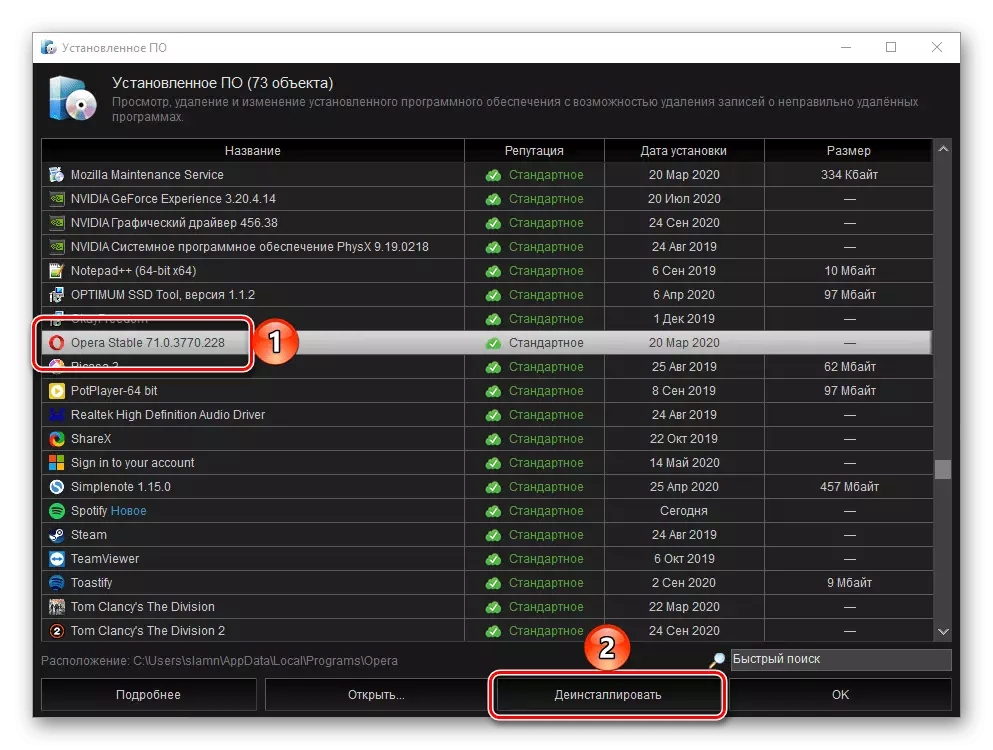
Amfani da na jam'iyyar da ya gabata yana ba ku damar kawar da mafi inganci ba kawai daga mai binciken Opera ba, har ma daga fayilolin ɗan lokaci, wanda aka tara a cikin tsarin yayin amfaninta. Dangane da aikinta, Krish Doctor 2020 ya wuce ccleaner, ana iya amfani da su, amma kuma kyauta ne a kalla don share aikace-aikace.
Zabi na 3: Sauran shirye-shirye
Aikace-aikacen da aka tattauna a sama sun yi nisa da kawai a cikin waɗanda suka yanke shawarar wannan aikin a cikin taken taken. Don cire opera, kuma a lokaci guda, da kuma tsaftace tsarin aiki daga wuraren da aka bari ta hanyar shi, yana yiwuwa amfani da wasu mafita da yawa - Mun bayyana game da mafi yawan mafita a cikin wani labarin daban.
Karanta: shirye-shirye don cire wasu shirye-shiryen a kwamfutar

